最佳 Android 視頻備份技術和優秀指南
 更新於 黃 / 26年2023月09日00:XNUMX
更新於 黃 / 26年2023月09日00:XNUMX視頻是一種已知比其他類型占用大量空間的數據類型。 如果您喜歡在手機上下載視頻文件,它們自然會立即填滿您的設備存儲空間,尤其是當您保存的文件始終是高質量的時候。 這通常會導致手機或平板電腦因存儲空間不足而滯後且性能不佳。 但是,如果您不想刪除任何內容,這也是可以理解的,尤其是如果該視頻是讓您感覺良好的戲劇片段。 當然,你很難刪除它,因為你想在情緒低落時重新觀看它。
因此,完美的解決方案是創建視頻文件的備份。 如果您在 Android 上備份視頻,則不再需要刪除或丟失它們。 相反,您可以將視頻保存在安全的地方一段時間,並在您想重新觀看時隨時恢復它們。 此外,它還有助於提高設備的性能,因為它會釋放足夠的空間來解決存儲空間不足的問題。 也就是說,請參閱下面文章中的以下技術和指南,以幫助您備份 Android 設備上的視頻。
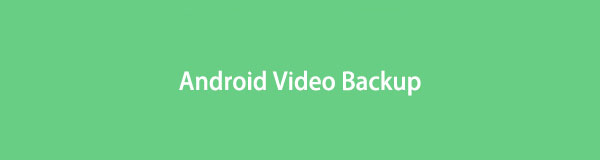

指南清單
第 1 部分。 使用 FoneLab Android 備份和恢復的 Android 視頻備份
我們要解決的第一個方法是 FoneLab Android數據備份和還原. 此備份工具是一種靈活的方法,提供多種選項來備份您的視頻和其他數據。 例如,該程序允許您選擇要恢復的特定數據類型。 因此,您無需瀏覽其他不必要的數據,只掃描您需要的數據,更容易找到它們。 除了視頻,FoneLab Android 數據備份和恢復還支持音頻文件、照片、聯繫人、消息、文檔等。因此,您可以將文件包含在備份中以釋放 Android 設備上的更多存儲空間。
輕鬆備份和恢復Android數據到您的計算機。
- 輕鬆備份和恢復Android數據到您的計算機。
- 在從備份還原數據之前,請詳細預覽數據。
- 有選擇地備份和恢復Android手機和SD卡數據。
觀察 Android 視頻備份到 PC 下面的示例說明 FoneLab Android數據備份和還原:
步驟 1看到 免費下載 FoneLab Android 備份和還原選項卡,然後單擊它以保存其安裝程序文件。 該程序只會在您允許它對您的設備進行更改後安裝,因此在出現提示時單擊“允許”。 之後,等待程序窗口上的欄完成,完成安裝過程。 然後在您的計算機上啟動它。
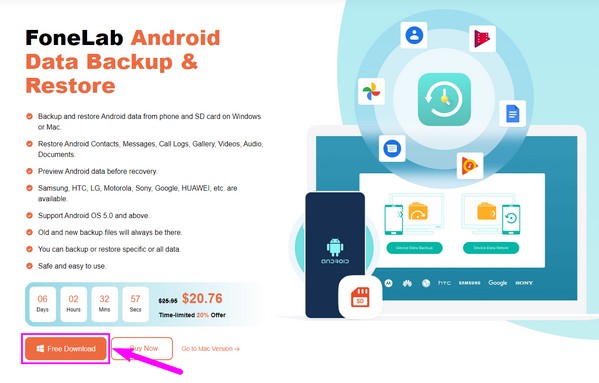
步驟 2查看備份工具的主界面後,單擊 Android數據備份和還原 屏幕右下角的功能。 如果您以後需要,也可以使用其他功能,iPhone 數據恢復和損壞的 Android 數據提取。

步驟 3當您進入以下界面時,您將看到每一方的備份和恢復選項。 關注備份選項的左側部分。 關於備份,您有兩種選擇。 如果您選擇 一鍵備份,您的所有設備數據將立即備份。 因此,您必須選擇 設備數據備份,因此您可以僅選擇要在計算機上備份的視頻或特定數據。
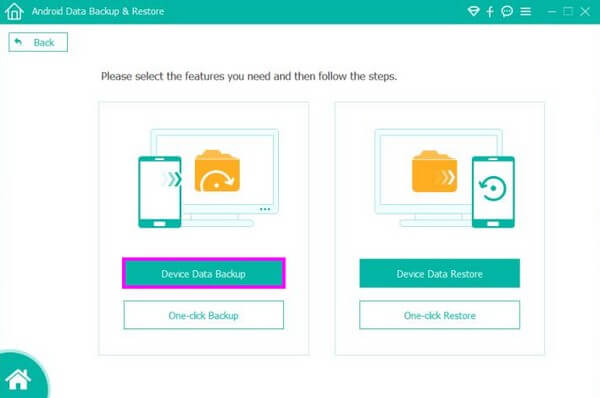
步驟 4下一個界面將顯示您可以備份的數據類型。 選擇 視頻數據類型 通過標記其複選框。 之後,在您的計算機上創建一個備份文件夾,然後點擊 OK,這樣您的安卓手機上的視頻就可以開始備份到您創建或選擇的備份文件夾中了。
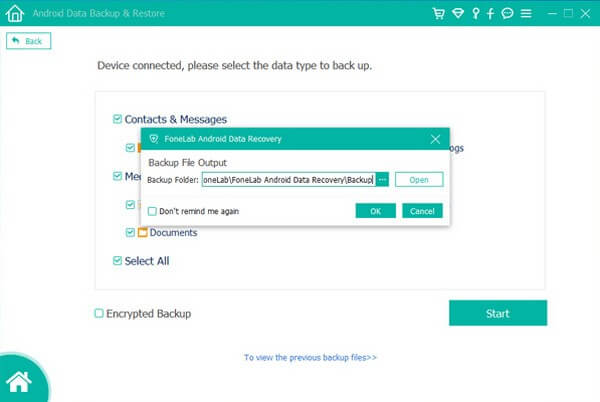
輕鬆備份和恢復Android數據到您的計算機。
- 輕鬆備份和恢復Android數據到您的計算機。
- 在從備份還原數據之前,請詳細預覽數據。
- 有選擇地備份和恢復Android手機和SD卡數據。
第 2 部分。 Android 視頻備份與穀歌相冊
Android 用戶在備份數據時依賴的應用程序之一是 Google Photos。 它通常是默認安裝的,但如果它不在您的 Android 手機上,您可以從 Google Play 商店獲取它。 同時,此方法會將您的照片和視頻包含在備份中,因此請注意。
遵循以下用戶友好的說明,使用 Google Photos 在 Android 上自動備份視頻:
步驟 1如果這是您第一次使用 Google 相冊,請允許它在啟動後訪問您的數據。 之後,輸入您的 Google 帳戶以登錄。
步驟 2登錄後,點擊屏幕右上角的圖標。 向下滑動並點擊 照片設置 當您的帳戶信息顯示時。
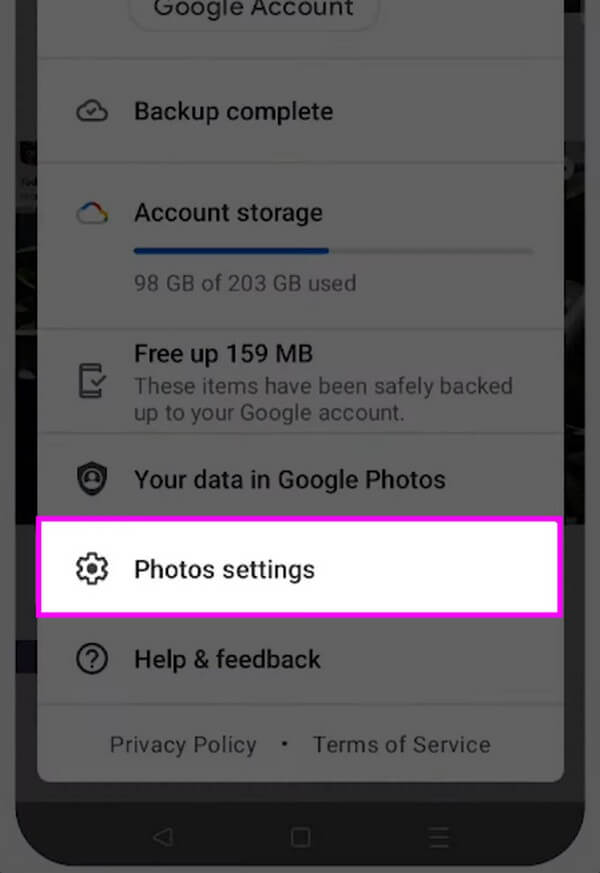
步驟 3接下來,選擇 備份和同步 標籤。 然後在下一頁上,點擊與 備份和同步 在頂部。 然後,您的媒體文件將開始自動同步或備份到您的 Google 帳戶。
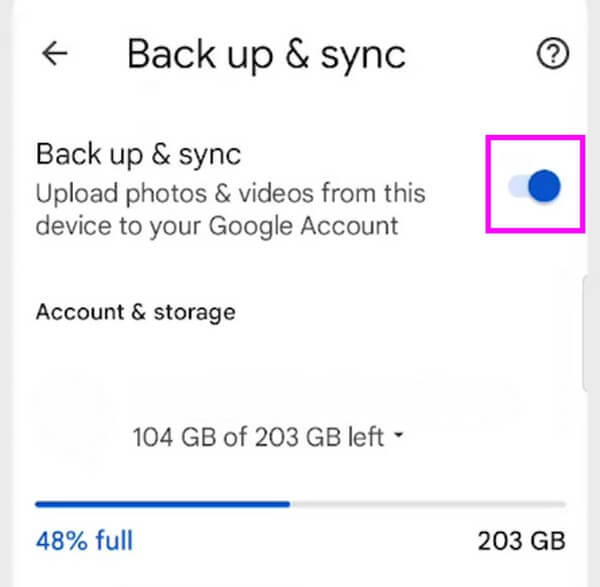
第 3 部分。 使用 USB 驅動器的 Android 視頻備份
如果您擁有一個空間足夠的 USB 驅動器,您可以將其用作備份驅動器來存儲您的數據。 出售的 USB 驅動器具有不同的存儲容量,如果您擁有的 USB 驅動器可以容納 Android 手機視頻的大小,那麼這是備份它們的完美方法。
請注意下面使用 USB 驅動器在 Android 上備份視頻的簡單步驟:
步驟 1將您的 USB 驅動器輸入您的計算機端口之一。 同時,用避雷線連接你的 Android 設備。 兩個設備隨後都會顯示在您的計算機屏幕上。
步驟 2運行文件資源管理器,然後在屏幕的左欄中單擊您的 Android 設備。 顯示數據後,打開存儲視頻的文件夾,然後選擇要備份的文件夾。
步驟 3選擇後,右鍵單擊該文件夾,然後單擊 切 從彈出選項。 之後,點擊 USB驅動器 在左欄上。 創建一個您想要存儲文件的文件夾,然後將它們粘貼到該文件夾中進行備份。

輕鬆備份和恢復Android數據到您的計算機。
- 輕鬆備份和恢復Android數據到您的計算機。
- 在從備份還原數據之前,請詳細預覽數據。
- 有選擇地備份和恢復Android手機和SD卡數據。
第 4 部分。 具有內置備份功能的 Android 視頻備份
許多安卓設備都有備份功能。 如果您使用的是三星,您會遇到的內置功能是三星雲。 您可以隨時在 Android 手機的“設置”中快速訪問它。
將下面的簡單說明作為使用內置備份功能將 Android 視頻備份到雲的示例:
步驟 1打開 Android 手機上的堵塞圖標以訪問 設定。 點按 搜索 右上角的圖標,然後輸入 帳戶和備份。 接下來,點按 資料備份 在 三星雲 部分。
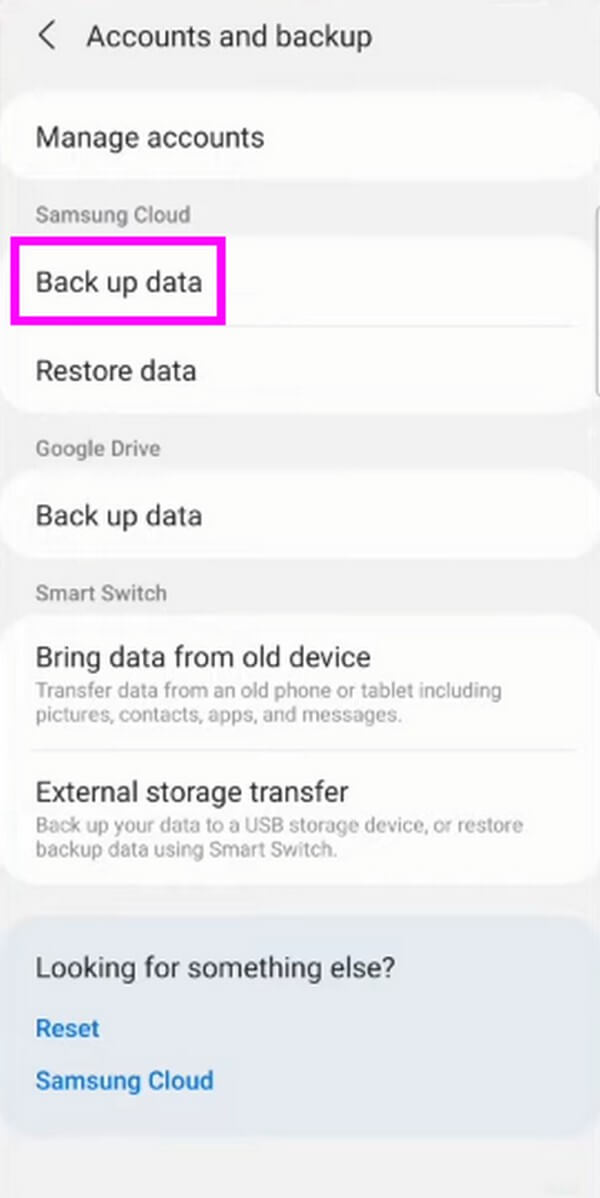
步驟 2在以下屏幕上檢查您應該備份的數據類型。 最後,點擊 備份 在最低部分以在雲中備份您的視頻。
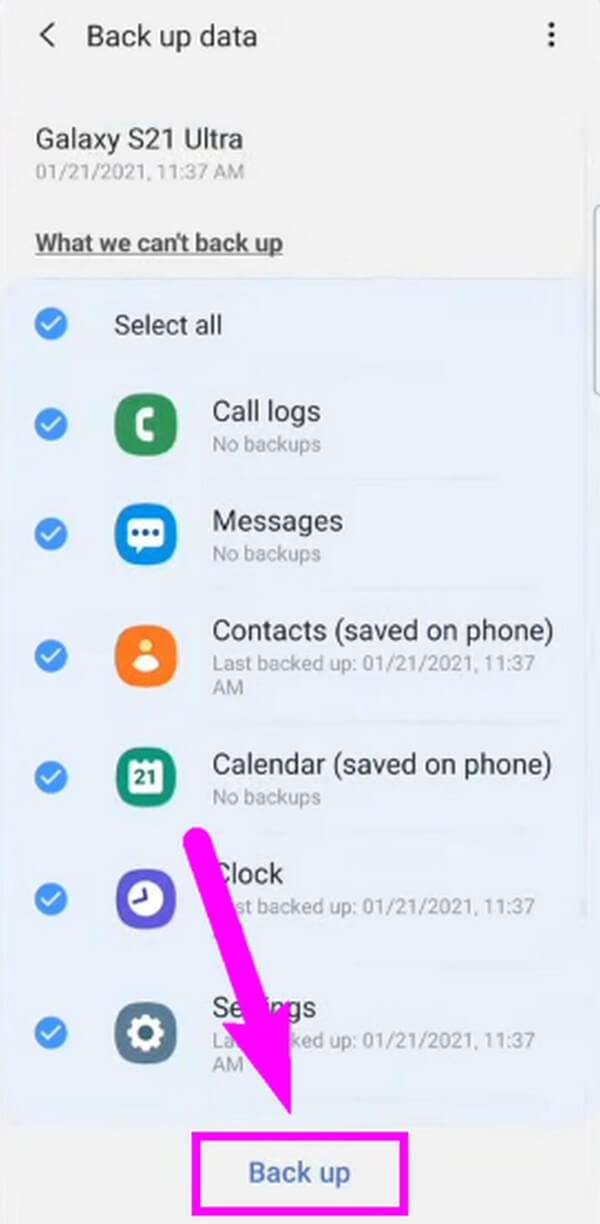
第 5 部分。 有關 Android 視頻備份的常見問題解答
1. Google 相冊應用是否免費備份視頻?
是的,它確實。 但是,它最多只能備份 15 GB 的文件。 Google 為每個帳戶免費提供 15 GB 的空間,但如果您要備份的視頻超出此範圍,則必須支付訂閱費用。 您可以申請的最基本計劃是 100 GB,每月收費 1.99 美元。 您使用的 GB 越多,價格就會上漲。
2. 備份視頻時會降低質量嗎?
大多數備份程序、功能和服務在備份時不會降低視頻質量。 但如果你想確保你的視頻保持原始質量,請嘗試本文中的方法,例如 FoneLab Android數據備份和還原. 使用此程序,您可以保證它不會破壞您的視頻和其他數據質量。
在討論了備份方法之後,我們得出結論,對於許多 Android 用戶來說,上述技術是最值得信賴和最有效的。 請立即用它們備份您的視頻。
輕鬆備份和恢復Android數據到您的計算機。
- 輕鬆備份和恢復Android數據到您的計算機。
- 在從備份還原數據之前,請詳細預覽數據。
- 有選擇地備份和恢復Android手機和SD卡數據。
